在现如今的社交媒体时代,抖音和QQ无疑是许多人生活中不可或缺的应用程序,而其中个性化设置更是让用户能够将自己的手机打造成独一无二的存在。有时候我们可能会厌倦手机默认的铃声,而想要将抖音的铃声设置成手机的铃声;或者,想要将抖音的音乐设置成QQ的铃声。如何实现这些个性化设置呢?本文将为大家介绍抖音铃声如何设置到手机以及将抖音音乐设置为QQ铃声的方法。让我们一起来探索吧!
抖音音乐怎么设置为QQ铃声
方法如下:
1.点击视频作品的分享按钮,再去点击复制该视频的链接
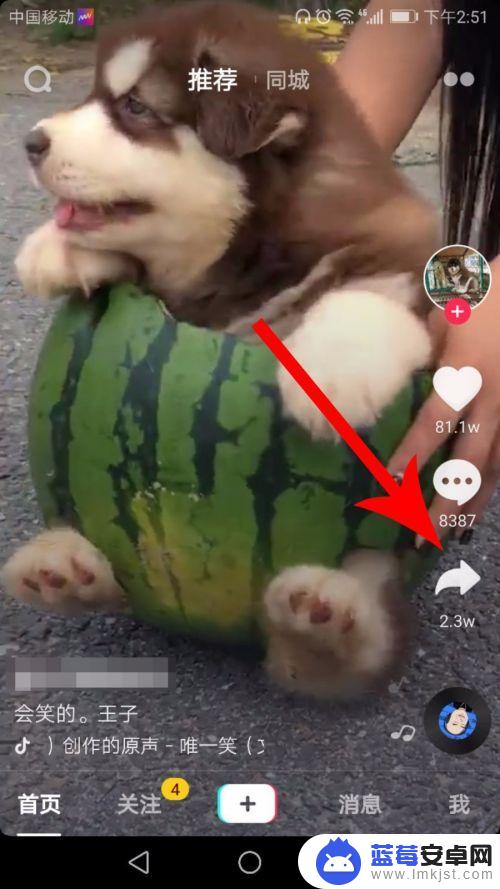
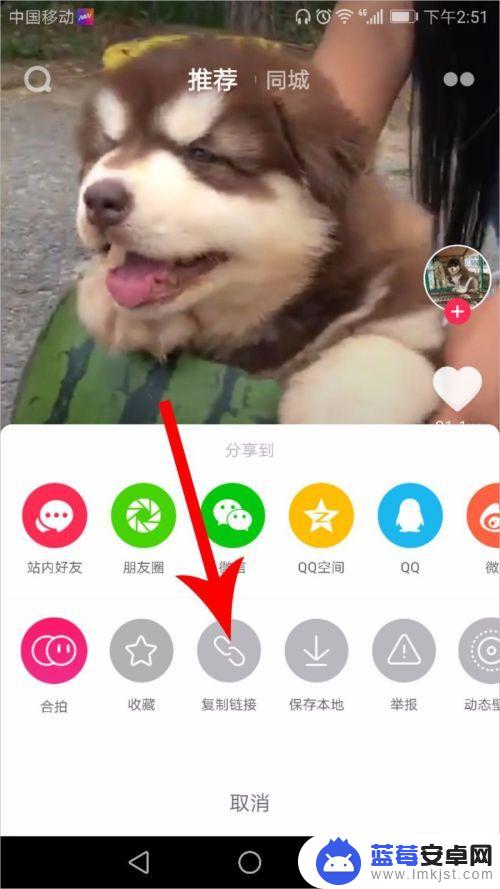
2.打开qq,将复制好的抖音链接发给好友。然后电脑登陆qq,在电脑上打开与好友对话框,复制此段链接
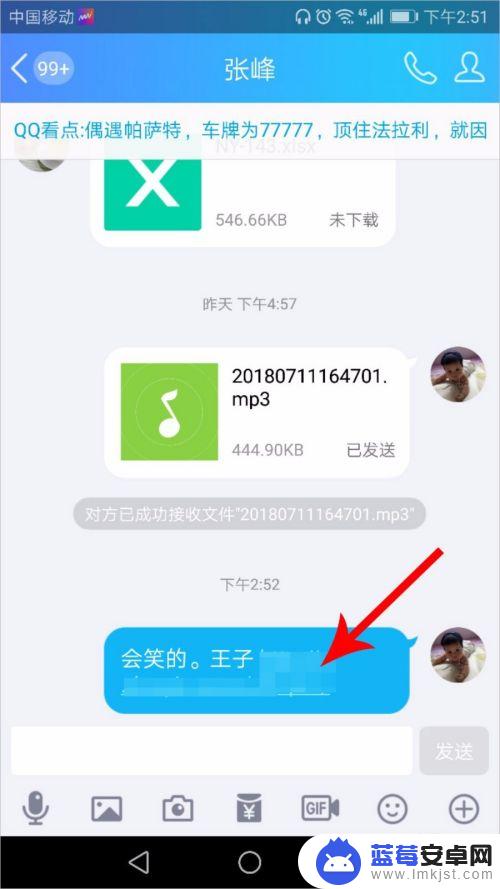
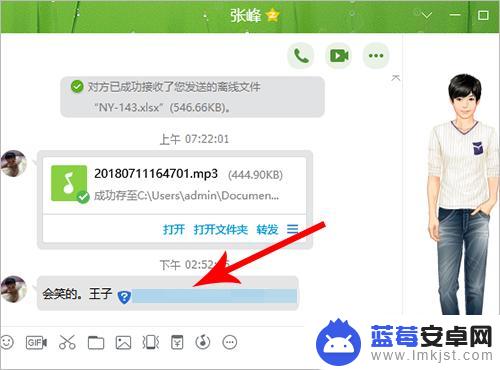
3.接着在电脑中打开搜狐浏览器,黏贴抖音视频链接至地址栏打开,然后点击视频播放按钮开始播放
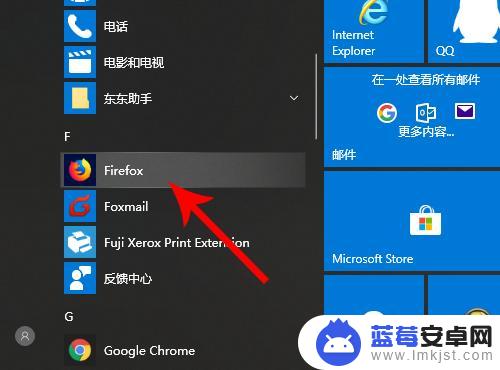
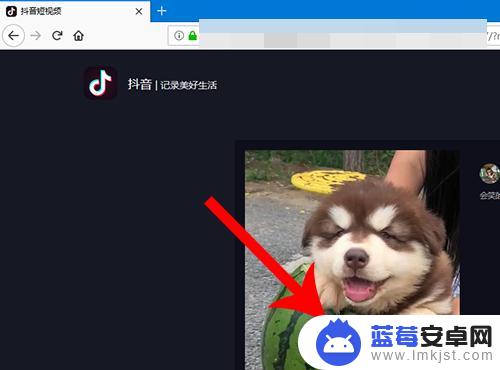
4.待抖音视频播放完毕后,点击浏览器右上角位置,按照提示将抖音视频下载到电脑中备用

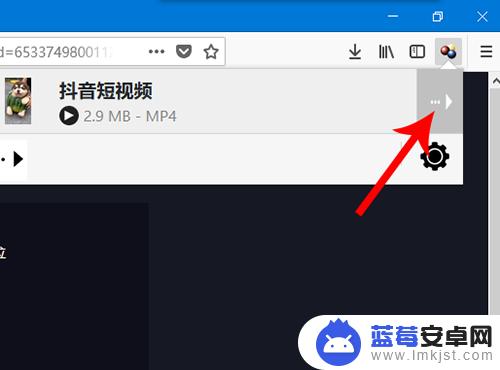
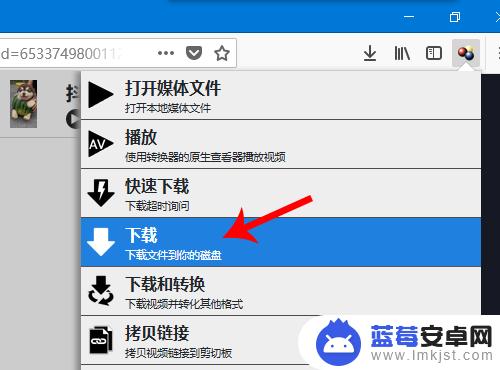
5.电脑中打开qq影音,然后点击右下角箭头所指图标,接着点击转码按钮
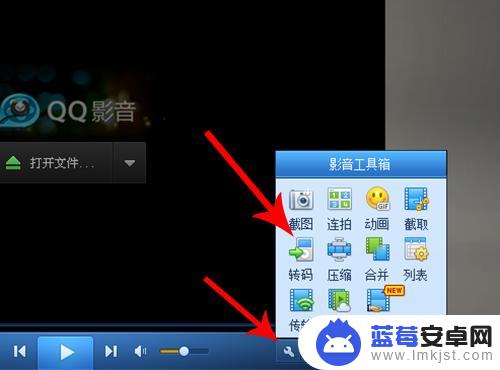
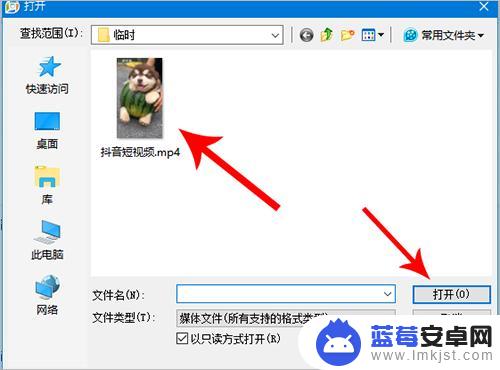
6.首先设置转码的输出格式为纯音乐mp3格式,设置文件输出路径。设置完毕后点击“添加文件”,找到下载后的抖音视频文件后点击打开,点击开始转码后,几秒钟内即可提取出音频文件
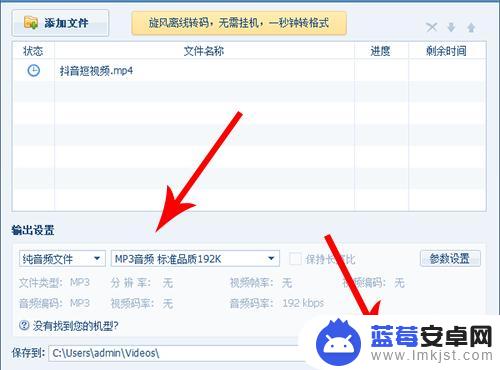
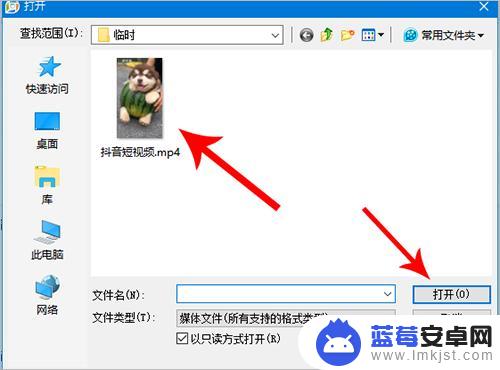
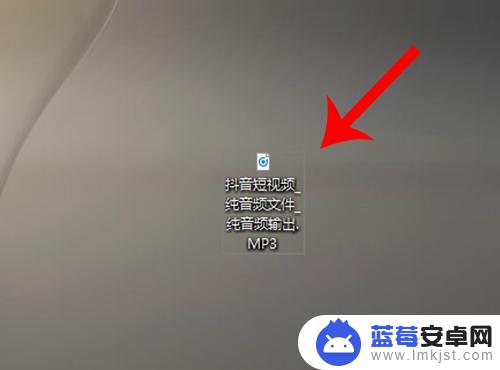
7.接着在电脑中通过qq将此音频文件发送给好友,然后在手机中打开与好友对话框,下载此段音频至手机中
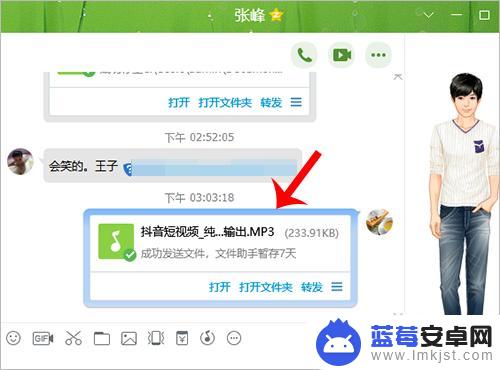
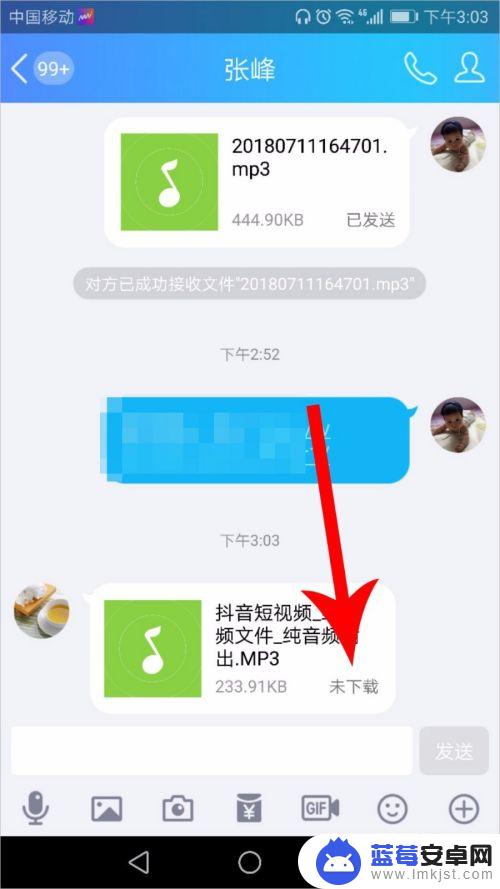
8.打开手机“音乐”,点击“我”找到本地音乐文件分类。然后点击右上角图标后,点击下拉中的刷新本地音乐按钮,稍许就可以在列表中看到提取的抖音音频了
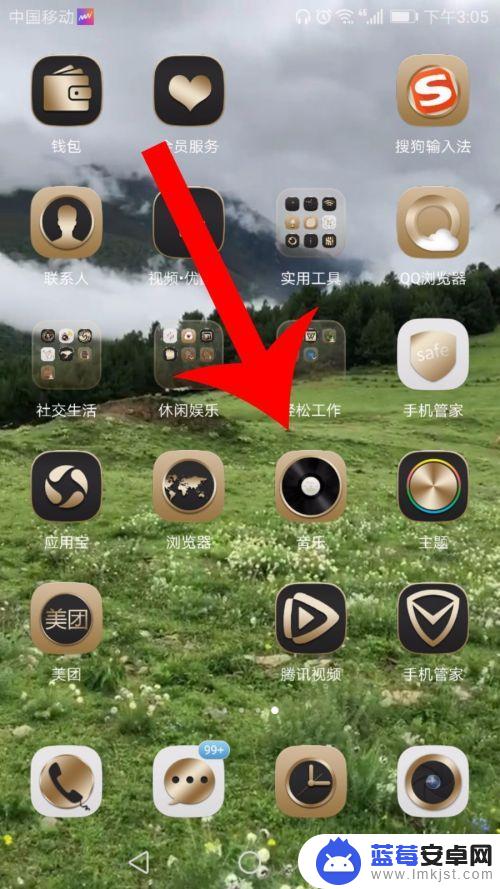
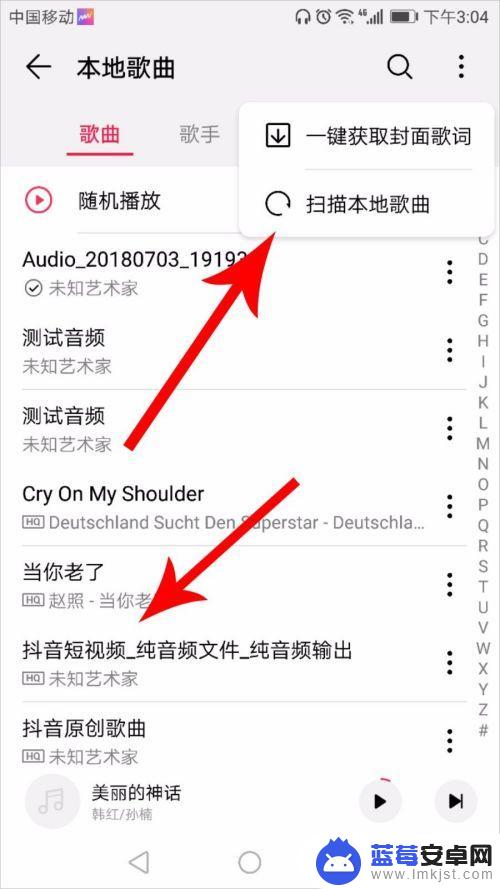
9.点击抖音音频文件后面的图标,在下拉中点击“设为铃声”选项。接着在新打开的弹窗中可以看到多个选项:卡1来电铃声、卡2来电铃声、通知铃声和闹钟铃声,点选其中一个后就可以将抖音音乐设置为铃声了
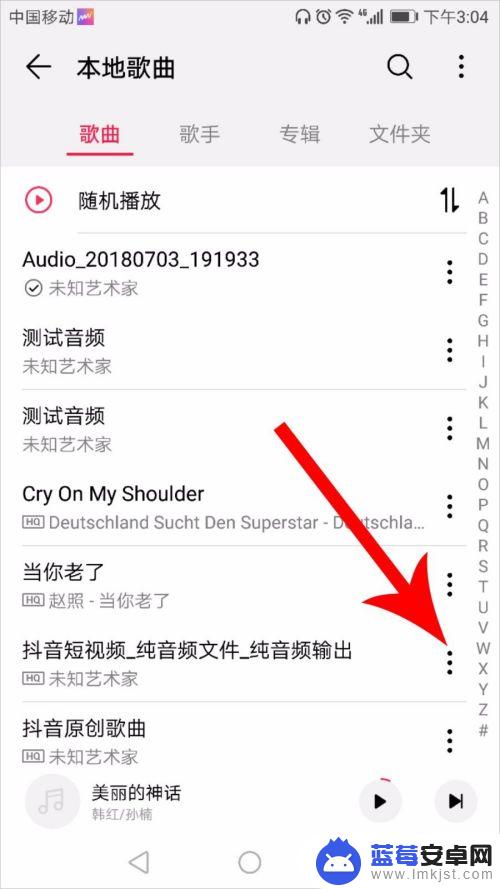
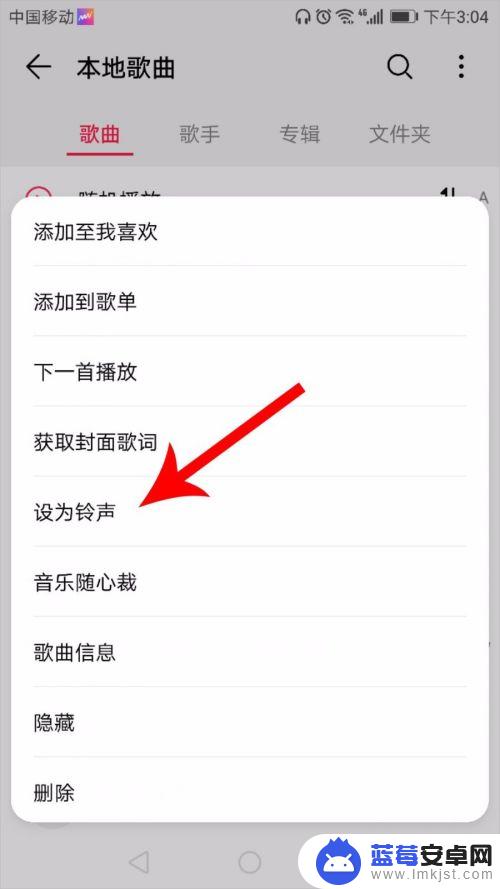
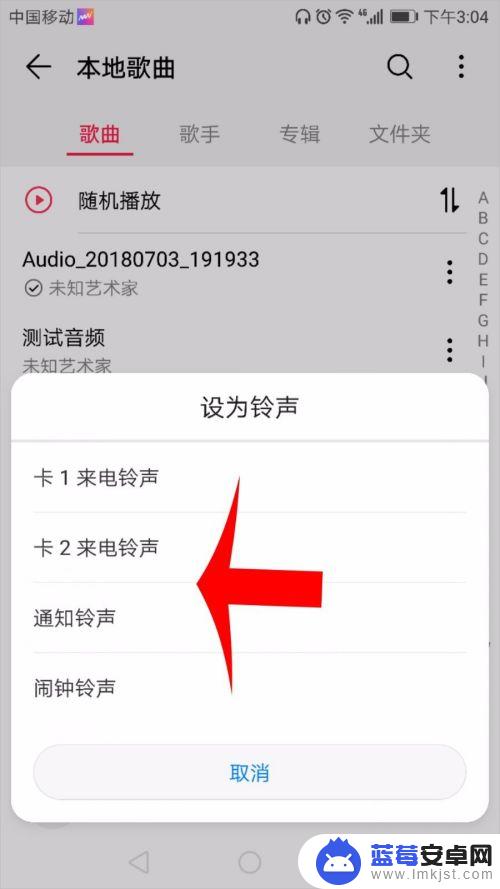
以上就是抖音铃声怎么设置到手机的全部内容,有需要的用户可以按照以上步骤进行操作,希望对大家有所帮助。












